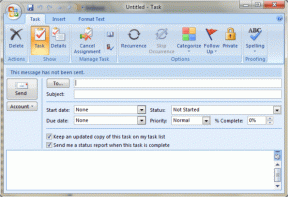Las 9 mejores soluciones para Alexa que no responde a los comandos de voz en Amazon Fire TV Stick 4K
Miscelánea / / April 03, 2023
El asistente de voz Alexa AI de Amazon ayuda acceder a varias funciones en su Amazon Fire TV Stick 4K. Puede comenzar a reproducir una película, solicitar actualizaciones del clima, navegar a través de los resultados de búsqueda y más. Es útil para las personas mayores que pueden usar comandos de voz para operar el Fire TV Stick 4K.

Esta publicación compartirá soluciones para ayudarlo si Alexa no responde a los comandos de voz en su Amazon Fire TV Stick 4K.
1. Acerque el mando a distancia
Según el manual de instrucciones de Amazon Fire TV Stick 4K, la distancia entre el control remoto de Fire TV y el Fire TV Stick 4K debe ser como máximo de 10 pies. Si el botón de Alexa no te funciona, la solución que puedes probar es acercar el control remoto al Fire TV Stick 4K.
2. Empareja el control remoto de Fire TV nuevamente
La siguiente solución es emparejar el control remoto de Fire TV nuevamente con su televisor. Los pasos que se mencionan a continuación se aplican a los controles remotos Fire TV de segunda y tercera generación.
Paso 1: Presione el botón de navegación hacia la izquierda, el botón Menú y el botón Atrás hasta que la luz azul parpadee en el control remoto.

Paso 2: Espere unos segundos y luego presione el botón Inicio en su control remoto para emparejarlo nuevamente.

3. Verifique el estado de la batería del control remoto
También puede verificar el estado de la batería de su control remoto Fire TV con una función integrada en su Fire TV Stick 4K. Siga esta solución parándose más cerca de su televisor. De lo contrario, puede usar la aplicación Fire TV Remote en su teléfono que se menciona en el método 9 a continuación.
Paso 1: En su televisor, vaya a Configuración en la pantalla de inicio de su Fire TV.

Paso 2: Seleccione Dispositivos remotos y Bluetooth.

Paso 3: Seleccione Controles remotos de Amazon Fire TV.

Etapa 4: Mantenga seleccionado Amazon Fire TV Remote y verifique el nivel de la batería en el lado derecho.

Si el nivel de la batería está bien, está listo para comenzar. Si dice Low, debe cambiar las baterías alcalinas AAA de repuesto del control remoto. También recomendamos revisar el compartimiento de la batería para inspeccionar si hay fugas.
4. Desconectar auriculares Bluetooth
Si usted es usando un auricular Bluetooth con su Fire TV Stick 4K, sugerimos desconectarlo, ya que podría interferir con los controles de Alexa en el control remoto de su Fire TV. Aquí está cómo hacerlo.
Paso 1: En su televisor, vaya a Configuración en la pantalla de inicio de su Fire TV.

Paso 2: Seleccione Dispositivos remotos y Bluetooth.

Paso 3: Seleccione Otros dispositivos Bluetooth.

Etapa 4: Mantén tus auriculares Bluetooth seleccionados y presiona el ícono del Menú Hamburguesa en tu control remoto para desconectar los auriculares.

Paso 5: Regrese a la pantalla de inicio y verifique si el problema está resuelto.
5. Registra Fire TV Stick 4K de nuevo
También puede intentar cancelar el registro y luego registrar su Fire TV Stick 4K nuevamente con su cuenta de Amazon. Este paso eliminará todas sus preferencias y configuraciones del Fire TV Stick 4K y debería resolver el problema de que Alexa no responde a los comandos de voz.
Paso 1: En su televisor, vaya a Configuración en la pantalla de inicio de su Fire TV.

Paso 2: Seleccione Configuración de cuenta y perfil.

Paso 3: Selecciona el nombre de tu cuenta.

Etapa 4: Selecciona Dar de baja.

Paso 5: Seleccione Deresgiter nuevamente para confirmar su elección.

Paso 6: Inicie sesión en su cuenta de Amazon nuevamente y verifique si el problema está resuelto.
6. Cambiar la configuración del botón de inicio
Si ve una luz roja en lugar de una azul en el control remoto de su Fire TV, esto puede deberse a una función incorrecta del botón Inicio. Así es como puede cambiar la configuración del botón Inicio.
Paso 1: En su televisor, vaya a Configuración en la pantalla de inicio de su Fire TV.

Paso 2: Seleccione Control de equipos.

Paso 3: Seleccione Administrar equipo.

Etapa 4: Desplácese hacia abajo y seleccione Configuración avanzada.

Paso 5: Seleccione el botón de inicio e intente cambiar a IR y HDMI-CEC.

Paso 6: Regrese a la pantalla de inicio y verifique si el problema está resuelto.
Si esta solución no funciona, recomendamos volver a HDMI-CEC Only siguiendo los pasos anteriores.
7. Reiniciar Fire TV Stick 4K
Un simple reinicio de su equipo y dispositivos puede ayudar a resolver muchos problemas, incluso cuando Alexa no responde a los comandos de voz. Simplemente apague la fuente de alimentación, espere unos minutos y vuelva a encenderla. Luego verifique si el problema está resuelto.
8. Actualizar sistema operativo Fire
Un problema de software seguramente se puede solucionar con una actualización de software. Pero la mayoría de las veces tendemos a olvidarnos de hacer esto. Sugerimos seguir estos pasos para actualizar la versión de Fire OS.
Paso 1: En su televisor, vaya a Configuración en la pantalla de inicio de su Fire TV.

Paso 2: Seleccione Mi dispositivo.

Paso 3: Seleccione Acerca de.

Paso 3: Seleccione Buscar actualizaciones.

Etapa 4: Si está disponible, descargue e instale el mismo.
Después de eso, verifique si el problema está resuelto. Si no, también puede leer nuestra publicación para solucionarlo. El control remoto Fire TV 4K no funciona.
9. Usar Alexa en la aplicación Fire TV Remote
Si ninguna de las soluciones funciona, le sugerimos que descargue la aplicación Fire TV Remote en su Android o iPhone. La aplicación funcionará como el control remoto físico y ofrece la opción de usar Alexa.
Aplicación Fire TV Remote para Android
Aplicación Fire TV Remote para iPhone
Aquí se explica cómo usar la aplicación Fire TV Remote.
Paso 1: Abra la aplicación Fire TV Remote en su Android o iPhone.

Paso 2: Inicie sesión en su cuenta de Amazon.
Debe asegurarse de que su teléfono y Fire TV Stick 4K estén conectados a la misma red Wi-Fi.
Paso 3: Toca el nombre de tu dispositivo en la parte inferior.

Etapa 4: Ingrese el PIN de 4 dígitos que se muestra en su televisor en la aplicación remota Fire TV.

Ahora verá una interfaz similar a un control remoto en la aplicación. Toque el botón de Alexa en la parte superior para comenzar a usar el asistente de voz.

Alexa, reproduce una película
Estas soluciones lo ayudarán a comenzar a usar el asistente de voz nuevamente en su Fire TV Stick 4K. También puede leer nuestra publicación para corregir el audio no se sincroniza con el video en Fire TV Stick 4K.
Última actualización el 04 enero, 2023
El artículo anterior puede contener enlaces de afiliados que ayudan a respaldar a Guiding Tech. Sin embargo, no afecta nuestra integridad editorial. El contenido sigue siendo imparcial y auténtico.
Escrito por
Paurush Chaudhary
Desmitificando el mundo de la tecnología de la manera más simple y resolviendo problemas cotidianos relacionados con teléfonos inteligentes, computadoras portátiles, televisores y plataformas de transmisión de contenido.